iPhone修理ブログ
iPhoneのサインアウト
2018/08/06
こんにちは(*^_^*)
I.C.C倉敷店スタッフのYです☆★
iPhoneの「サインアウト」「サインイン」はご存知かと思いますが、どういった時に使うのか??
「サインアウト」をするとiPhoneを使用する際インターネット上のサービスを利用できなくします。
共有して使ってるパソコンをお持ちの方もおられる思います(^^)
もし、iCloudにサインインしたままだと個人情報が盗まれてしまう可能性があります・・・。
App Storeお金がかかるアプリがありますよね??
なので「サインイン」をしたままだと悪用される可能性がある・・ということです(T_T)
サインアウトする際に、こういうメッセージが出てきます。

これを読むと、出来ないじゃん!!って思いますよね(;一_一)
なんですが、ただ単にiPhoneからiCloudにアクセス出来ないだけでデータが消える訳ではありません!
自動でiPhoneからiCloudにバックアップをとるように設定している場合だと、「サインアウト」している間は保存されませんが・・・。
iPhoneのアカウントを削除しなければ基本的にデータが消える事はありません(-.-)!
ひとつ注意してほしいのは、「Apple ID」「パスワード」を忘れないようにしておく事です(>_<)!
サインアウトの方法は、設定から「アカウントとパスワード」⇒「iCloud」⇒「サインアウト」と進んでください。
本当にサインアウトするか何回か聞かれるかもしれませんが、そのまま進んで大丈夫です!(^^)!
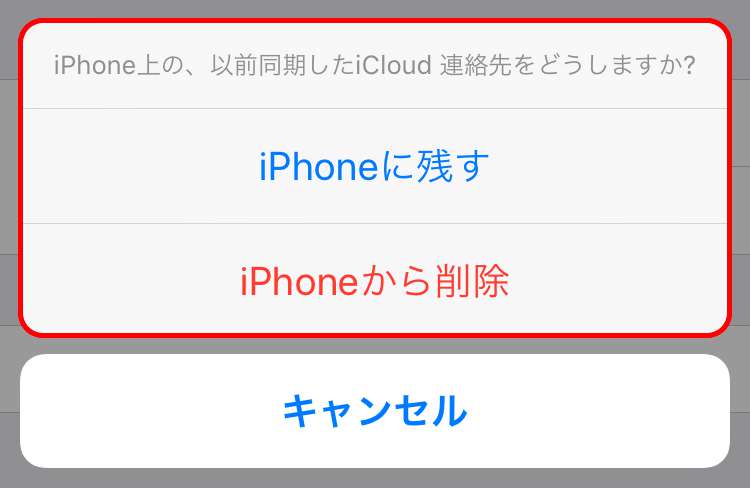
途中、この質問がされますが自分にあった選択。パスワードを入力したらサインアウトの完了です☆
もしサインアウト出来ない場合、大抵は古いApple IDがiCloudに入ってる可能性があります(:_;)
そんな時は次の方法を試してみてください!
1. iPhoneを再起動
2. 「iPhoneを探す」をオフ
3. 「iMessage」か「Facetime」に、今使っているApple IDでサインイン
4. パスワードをリセットする
「iMessage」か「Facetime」に、今使っているApple IDでサインインというのは、
設定から「メッセージ」→「送受信」または、iMessageにApple IDを使用
既にサインインされている場合はそのままでは出来ないので、タップして1度サインアウトしてください。
「iMessageにApple IDを使用」を選択し、今使っているApple IDとパスワードを入力しサインイン完了です(*^_^*)
パスワードのリセットは
iCloudにアクセスし「Apple IDがロックされています」という文言が表示されるまで、サインアウトをタップしてください。
「アカウントのロック解除」という選択肢が出たらタップ。「セキュリティ質問に答える」でパスワードをリセットで完了です(*^_^*)
参考にしてみてくださいね~☆
*I.C.C倉敷店スタッフのYでした*